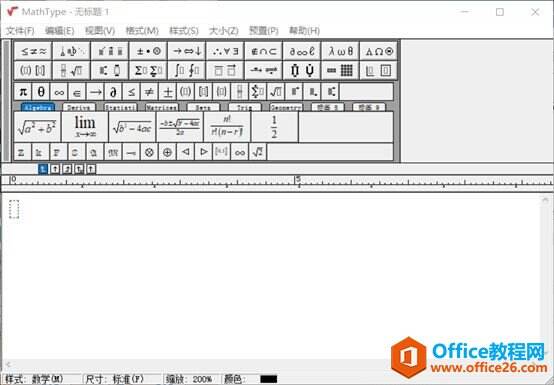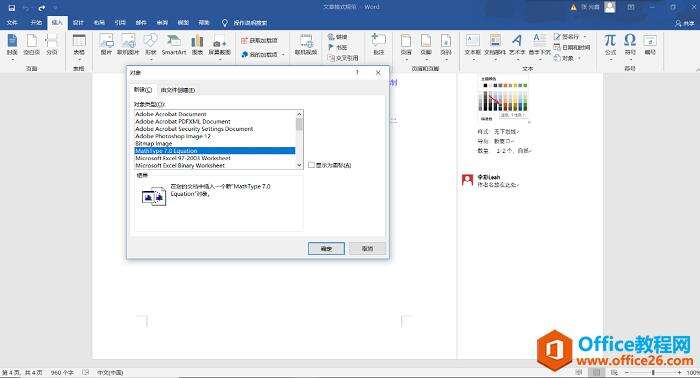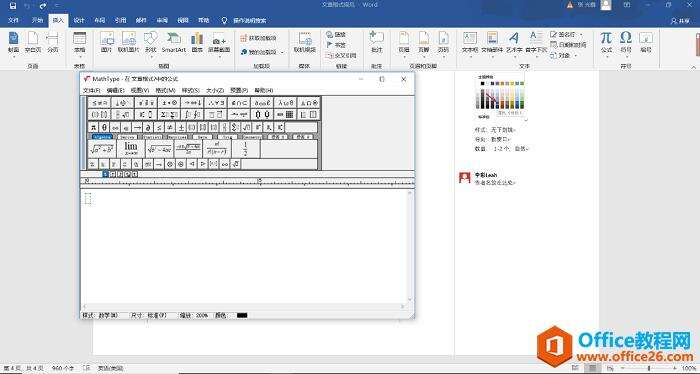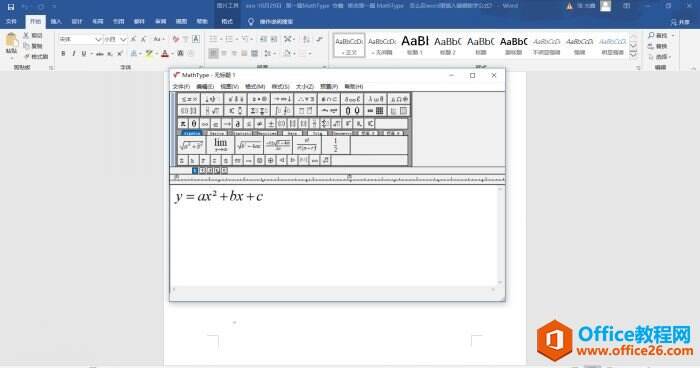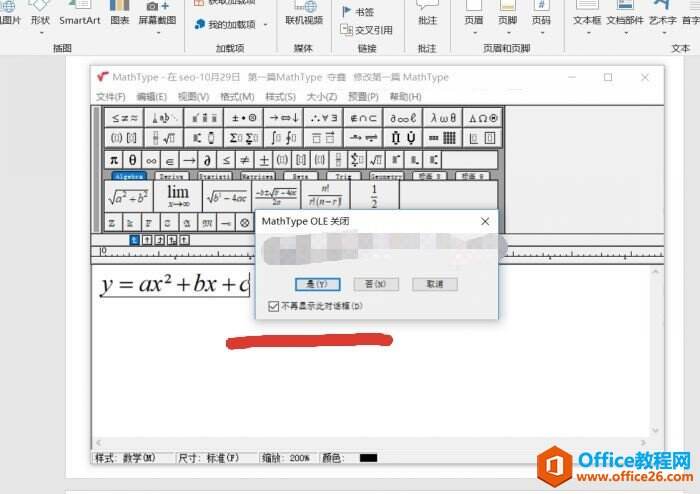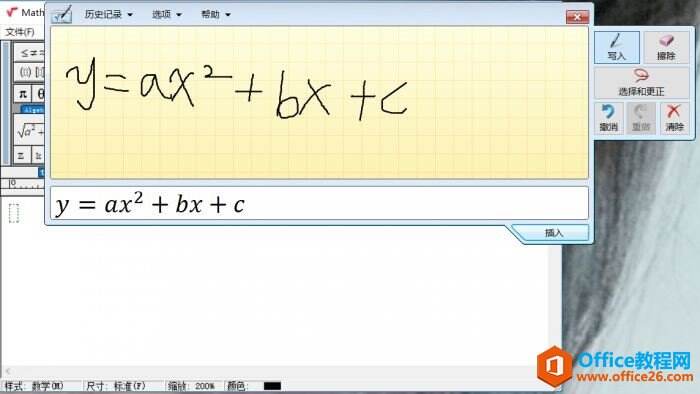如何使用MathType快速编写数学函数公式
办公教程导读
收集整理了【如何使用MathType快速编写数学函数公式】办公软件教程,小编现在分享给大家,供广大互联网技能从业者学习和参考。文章包含998字,纯文字阅读大概需要2分钟。
办公教程内容图文
MathType可适用于800+软件应用程序和网站,支持在任何文字处理软件、演示程序、页面程序、HTML编辑工具及其它类型的软件,用来建立公式。那么接下来让我介绍一下如何用MathType编写函数。接下来我们以word文档为例。
首先我们下载并安装MathType,打开我们的word文档,点击菜单插入|对象,在弹出的对象选择框中,然后选择我们已经下载好的MathType点击确定即可。
插入后将会出现如下的界面,在word中将会出现如我们第一张图片一样的MathType的编辑框。出现这个界面我们就可以用MathType编写函数了。
接下来用MathType编写函数就更加的简单了。有了它想要完成数学函数公式编写工作简直是轻而易举。比如我们想要在word中插入一个数学函数公式如y=ax²+bx+c,我们可以用MathType上方有的公式和符号进行编辑,公式符号真的是超级的全。
关闭公式编辑框时,系统给出提示,点击是,并勾选下方的“不再显示此对话框” 这样在word正文中出现我们刚才所输入的公式,这样我们就轻松的完成了用MathType编写函数并成功地插入了word中。
毕竟MathType中的函数符号公式太全而数学函数符号公式什么的又太多,难免会出现找不到的情况,这时候我们在它上方的编辑中打开数学输入面板我们就可以手写用MathType编写函数输入了。
手写输入后操作同样是关闭编辑框即可插入。它不仅可以用于word,几乎可以兼容所有程序。插入在其他的地方方法类似。MathType真的是一款值得入手的数学函数编写软件。
办公教程总结
以上是为您收集整理的【如何使用MathType快速编写数学函数公式】办公软件教程的全部内容,希望文章能够帮你了解办公软件教程如何使用MathType快速编写数学函数公式。
如果觉得办公软件教程内容还不错,欢迎将网站推荐给好友。